Analisamos o faceMe na semana passada, um excelente aplicativoque acionou ações no seu Mac quando detectou que alguém estava sentado na frente dele. Flutter (revisão completa) é um aplicativo semelhante, pois também recebe dicas visuais da webcam e permite controlar o iTunes, Spotify etc. iClapper é um aplicativo para Mac, gratuito por tempo limitado, que levapistas de áudio e as utiliza para acionar ações. Essas dicas de áudio são sequências simples de palmas e o número de vezes que você aplaude informa ao iClapper qual ação acionar. Por padrão, o aplicativo vem com ações pré-adicionadas para executar o iTunes, reproduzir / pausar, pular para a próxima música e iniciar o protetor de tela. Você pode adicionar ações adicionais via AppleScript e gravar sequências de palmas personalizadas. Nativamente, o aplicativo reconhece palmas simples, duplas e três.
Primeiro, você precisará calibrar o iClapper desuas preferências. O aplicativo solicita que você grave 'claps de modelo', que são gravações de seus claps. O aplicativo os utiliza para fazer referência ao som do seu aplauso e se é realmente um aplauso. Para gravar apliques de modelo, vá para as preferências do iClapper e, em Calibração guia, clique no sinal de mais em Frequências de aplauso de modelo. Quando o iClapper 'ouve' um aplauso, ele pergunta se você estava batendo palmas. Se foi, confirme e seu primeiro aplauso de modelo será salvo. Se o aplicativo não ouvir nada, visite o Dispositivo de entrada para ver se o dispositivo correto está selecionado ese é responsivo ou não. A qualidade da gravação e a resposta do aplicativo a esses aplausos depende de três variáveis; o nível de ruído na sala, a intensidade do seu aplauso e a semelhança de um aplauso com o outro.

Essas três variáveis, conhecidas como Parâmetros de reconhecimento, pode ser ajustado usando os três controles deslizantes no Calibração aba. As configurações padrão funcionaram perfeitamente com nossos testes, mas podem precisar de ajustes, dependendo do tipo de dispositivo de entrada usado e de sua sensibilidade.
Depois de calibrar seus aplausos, vá para a primeira guia em preferências, rotulada Ações, e veja o que os claps estão definidos atualmente para disparar. Para adicionar uma nova sequência de aplausos, clique no sinal de mais e grave-o. Para gravar uma ação diferente das listadas, puxe para baixo o Açao suspenso, selecione Adicionar nova ação…, digite um AppleScript e clique em Salve .
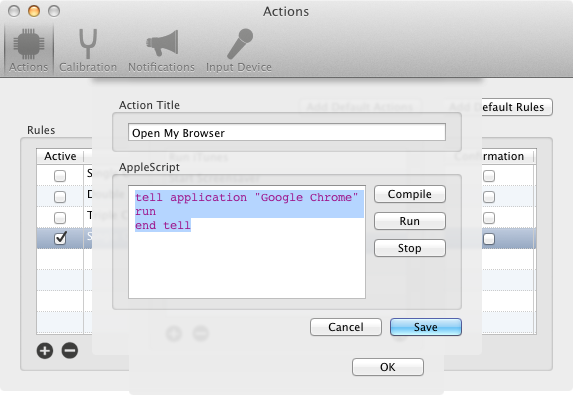
Um AppleScript simples para executar um aplicativo é o seguinte:
tell application “Name of the application” run end tell
Sempre que seu clap é ouvido pelo iClapper, eleresponde com o número correspondente de sons e aciona a ação. Ele fornece notificações Growl e controle considerável sobre essas notificações a partir das preferências.
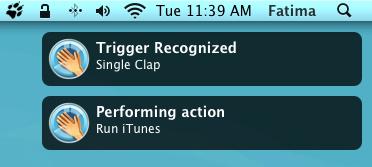
Algumas coisas que você deve saber, no entanto. O iClapper pode reconhecer sons que não são realmente palmas, como palmas. Esses sons podem ser você colocando uma garrafa de água em sua mesa ou pegando e colocando o mouse um pouco demais. Você também pode considerar a possibilidade de limitar o uso do aplicativo quando estiver sozinho. Usá-lo em público, além da interferência de ruído, fará com que você pareça um selo louco batendo palmas para o seu Mac. Isso bate o badalo de luz que as pessoas tinham nos anos 70 por um longo tiro. O iClapper também adiciona um ícone à barra de menus para acessar suas preferências ou sair do aplicativo.
Atualizar: O iClapper agora tem uma versão Pro disponível na App Store
Obtenha o iClapper na Mac App Store
Obtenha o iClapper da Mac App Pro Store













Comentários